La mise à jour de Chrome a échoué avec les codes d'erreur 3, 4, 7, 10, 11, 12, etc.
Impossible de mettre à jour Chrome(update Chrome) vers sa dernière version ? Les(Are) mises à jour de Chrome échouent-elles chaque fois que vous essayez de le mettre à jour ? Dans cet article, nous examinons la liste des erreurs de mise à jour Chrome(Chrome Update) et une liste de solutions pour corriger ces erreurs.
Chrome a échoué à mettre à jour les codes d'erreur
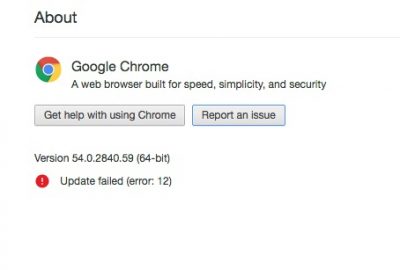
Une erreur s'est produite lors de la recherche de mises à jour
Bien qu'il y ait des tonnes de code d'erreur autour de Chrome , c'est uniquement parce que la mise à jour a un problème. Voici la liste :
- Échec de la mise à jour :(Update failed: ) cela se produit lorsque les mises à jour sont désactivées par l'administrateur.
- La mise à jour a échoué avec(Update failed with)
- Erreur 3 ou 11 :(Error 3 or 11:) lorsque le programme de mise à jour intégré de Chrome ne parvient pas à trouver le serveur de mise à jour pour télécharger la dernière version.(Update)
- Erreur 4 ou 10 : (Error 4 or 10: ) cela se produit lors de la recherche de mises à jour avec le message "La vérification de la mise à jour(Update) n'a pas pu démarrer"
- Erreur 7 ou 12 :(Error 7 or 12:) cela se produit lorsqu'un téléchargement échoue lors de la recherche de mises à jour.
- Version du système d'exploitation Windows(Windows OS ) non prise en charge.
- Google Chrome peut ne pas être en mesure de se tenir à jour.
- Toutes les autres erreurs qui mentionnent que "la mise à jour a(Update) échoué"
La mise à jour de Chrome a échoué
Étant donné que tous ces codes d'erreur concernent «l'échec de la mise à jour», ils ont une solution commune. Il est également possible qu'il y ait un problème avec votre réseau. Chrome est livré avec un programme de mise à jour intégré. Il télécharge automatiquement la mise à jour et installe la nouvelle version de Chrome .
1] Redémarrez votre ordinateur
Essayez de redémarrer votre ordinateur et de mettre à jour Chrome à nouveau. Parfois, c'est un problème temporaire que personne ne peut expliquer !
2] Vérifiez(Review) les paramètres de l'antivirus, du pare-feu ou du contrôle parental
S'il existe l'une de ces règles, c'est-à-dire un antivirus, un pare-feu ou des paramètres de contrôle parental bloquant le téléchargement de quoi que ce soit, la mise à jour de Chrome ne fonctionnera pas non plus. Assurez-vous donc de vérifier les règles et de vérifier si les mises à jour logicielles ne sont pas bloquées en ligne.
Si tout va bien, essayez d'exécuter Network Troubleshooter sur votre ordinateur pour résoudre tout problème de DNS( resolve any DNS issues) ou problème de connectivité. Il est disponible sous Mise(Update) à jour et Security > Troubleshoot . Vous pouvez toujours ajouter Google ou Cloudflare DNS pour une connectivité encore meilleure.
3] Supprimer le proxy

- Appuyez sur la touche Windows + R puis tapez « inetcpl.cpl » et appuyez sur Entrée pour ouvrir les propriétés Internet.(Internet Properties.)
- Ensuite, allez dans l' onglet Connexions(Connections tab) et sélectionnez Paramètres LAN.
- Décochez Utiliser(Uncheck Use) un serveur proxy(Proxy Server) pour votre réseau local(LAN) et assurez-vous que " Détecter automatiquement les paramètres(Automatically detect settings) " est coché.
- Cliquez sur OK(Click Ok) puis sur Appliquer(Apply) et redémarrez votre PC.
Si vous utilisez un service proxy tiers, assurez-vous de le désactiver.
4] Vider DNS(Flush DNS) , réinitialiser Winsock et réinitialiser TCP/IP
Parfois, les sites Web ne se résolvent pas car le DNS de votre PC se souvient toujours de l'ancienne adresse IP. Assurez-vous donc de vider le DNS(Flush the DNS) , de réinitialiser Winsock(Reset Winsock) et de réinitialiser TCP/IP .

Vous pouvez également utiliser notre logiciel gratuit FixWin pour effectuer ces trois opérations en un clic.
Si tout semble aller bien, ajoutez les URL(URLs) tools.google.com et dl.google.com à WhiteList ou autorisez toujours. Maintenant, essayez à nouveau de mettre à jour Chrome .
5] Utilisez l'outil de nettoyage Chrome

Analysez votre ordinateur avec Windows Defender et vérifiez si certains logiciels malveillants n'empêchent pas la mise à jour de Chrome . Vous pouvez également exécuter l' outil de nettoyage et d'analyse des logiciels malveillants(Chrome’s Malware Scanner & Cleanup Tool.) intégré au navigateur Chrome . Il vous aide à supprimer les publicités indésirables, les pop-ups et les logiciels malveillants, les pages de démarrage inhabituelles(Unusual Startup) , la barre d'outils et tout ce qui gâche l'expérience en faisant planter des sites Web en surchargeant les pages avec des demandes de mémoire.
6] Réinstaller Chrome
Si le programme de mise à jour ne peut pas le mettre à jour en interne, vous pouvez toujours télécharger et réinstaller Chrome .
- Désinstallez Chrome.
- Téléchargez(Download Chrome) à nouveau Chrome et essayez de le réinstaller.
- Vous pouvez également choisir de télécharger le programme d'installation autonome de Chrome(Chrome standalone installer) .
Bien qu'il soit facile de réinstaller n'importe quel logiciel, pour Chrome , vous devrez vous assurer de supprimer le dossier User Data , puis de l'installer.
- Tapez
%LOCALAPPDATA%GoogleChromeUser Datal'invite Exécuter et appuyez sur Entrée - Renommez le dossier 'Default' à l'intérieur en quelque chose d'autre, par exemple, Default.old
Maintenant, réinstallez Chrome et voyez si les problèmes sont résolus pour vous. Assurez-vous de le faire avec les droits d'administrateur sur votre ordinateur pour terminer l' installation de Chrome . Faites un clic droit(Right-click) et exécutez en tant qu'administrateur.
Notez que Chrome ne fonctionne pas avec les anciennes plates-formes, y compris Windows XP et Windows Vista , et vous ne pourrez donc pas le mettre à jour sur ces systèmes d'exploitation.
Faites-nous savoir dans les commentaires si cela vous a aidé à résoudre les problèmes d'échec de la mise à jour de Chrome .
Related posts
Google Chrome est insensible, Relaunch maintenant?
Activer Line Wrap dans Source View dans Chrome or Edge
Comment effacer Cache, Cookies, Browsing History dans Chrome and Firefox
Comment définir personnalisé Keyboard Shortcut sur un Chrome Extension
Comment réparer les erreurs File Download sur Google Chrome browser
Make Google Drive Ouvrir un fichier en New tab dans Chrome
Comment à Create and Delete Profiles dans le navigateur Web Google Chrome
Error Code 105 ERR_NAME_NOT_RESOLVED à Google Chrome
Change User Interface language pour Chrome or Firefox browser
Fix ERR_CONNECTION_TIMED_OUT issue en Chrome sur Windows 10
Désactiver, désinstaller Adobe Flash, Shockwave dans Chrome, Firefox, Edge, IE
400 Bad Request, Cookie Too Large - Chrome, Edge, Firefox, IE
Download official Google Chrome thèmes pour votre navigateur
Comment 08545767 dans Chrome browser
Comment corriger ce paramètre est appliqué par votre administrateur - Chrome error
Comment retirer de Google FLoC (Privacy Sandbox) dans Chrome
Comment installer Chrome Themes sur Microsoft Edge browser
Activer l'authentification PIN-MOINS pour les hôtes Remote Access dans Chrome
ERR_TOO_MANY_REDIRECTS, ce page isn't travail sur Chrome
Comment activer Live Caption feature pour Audio or Video sur Chrome
